HostPapa offre d’excellents abonnements email pour votre entreprise. Que vous ayez une petite ou une grosse équipe, les abonnements email de Base et Avancé de HostPapa vous offrent des fonctionnalités de collaboration, le stockage sur cloud et les meilleurs outils de sécurité.
Ce guide HostPapa détaille les options du menu Admin pour que vous puissiez tirer le meilleur parti possible de votre email d’entreprise HostPapa.
Cliquer sur  ouvrira les Options de domaine suivantes :
ouvrira les Options de domaine suivantes :
![]()
Paramètres de base :
- Domaine : montre le nom de domaine
- Limite d’utilisateurs : le nombre de comptes utilisateur pouvant exister dans un domaine
- Limite d’alias : le nombre d’alias pouvant exister dans un domaine
- Alias de domaine Webmail : s’il est activé, webmail permet aux utilisateurs de choisir des alias de domaine pour leurs messages envoyés
- Créé : montre la date à laquelle le service PapaMail a été installé
- Alias : une liste de noms de domaine pouvant être utilisés à la place du vrai nom de domaine
Autorisation héritées des utilisateurs :
- En-tête spam : s’il est mis en place, cet en-tête sera ajouté aux messages marqués comme spam
- Dossier spam : spécifiez dans quel dossier les messages marqués comme spam sont envoyés
- Balise Spam : si elle est mise en place, elle sera attachée à l’en tête de l’Objet: des messages marqués comme spam
- Limite SMTP : le nombre de messages pouvant être envoyé par tranche de 24 heures
- Niveau de spam : contrôle la sévérité du filtre à spam
- Rapport de quarantaine : s’il est activé et que le Filtre d’expédition est défini sur quarantaine, l’utilisateur recevra un rapport détaillé par email à chaque fois que leur spam contient des email
Paramètres du spam :
- Autorisés : une liste d’expéditeurs autorisés à ne pas subir de scan de spam. Des astérisques (*) peuvent être utilisées
- Bloqué : une liste d’expéditeurs qui échouent systématiquement au scan de spam. Des astérisques (*) peuvent être utilisées
![]()
Vous montre tous les utilisateurs actifs ou les utilisateurs filtrés si des filtres ont été utilisés, et vous permet de supprimer des utilisateurs.
![]()
Paramètres de base :
- Type : classe des utilisateurs. Les utilisateurs de type Transfert ne peuvent pas être admins
- Utilisateur : entrez l’adresse email
- Mot de passe : le mot de passe de l’utilisateur. S’il n’est pas défini, l’utilisateur ne pourra pas se connecter. Inclure plus de 8 caractères, ainsi qu’un mélange de lettres minuscules et majuscules, de chiffres et de symboles amélioreront la solidité du mot de passe
- Groupe de travail : les groupes de travail sont des groupes de gestion pour les utilisateurs
- Alias: des adresses email alternatives pouvant être utilisées pour se connecter ou recevoir des mails
Envoi & réception :
- Expédition : sélectionnez le type d’expédition
- Réponse automatique : spécifie si la réponse automatique est activée pour cet utilisateur
- Limite SMTP : les services peuvent être activés, désactivés ou suspendus. Si un service est suspendu, il ne peut être modifié que par un admin ayant un rôle égal ou supérieur à celui qui l’a suspendu
- Quota (MB) : peut être activé, désactivé ou suspendu
- Réception : peut être activée, désactivée ou suspendue
- IMAP4 : peut être activé, désactivé ou suspendu
- POP3 : peut être activé, désactivé ou suspendu
- Envoyé : peut être activé, désactivé ou suspendu
- Webmail : peut être activé, désactivé ou suspendu
- Envoyé avec Webmail : peut être activé, désactivé ou suspendu
Transfert :
- Répondre-à : s’il est défini, les réponses aux messages transférés sont envoyées aux adresses spécifiées. c’est utile pour les listes de diffusion puisque ça permet d’adresser les réponses à la liste au lieu de l’expéditeur.
- Préfixe de l’objet : s’il est défini, les messages pour transfert auront cette valeur fixée à l’en-tête de l’Objet:. Utile pour les listes de diffusion.
- Restreint : s’il est activé, le transfert refusera les messages à moins que l’expéditeur fasse partie de la liste des destinataires de transfert. Utile pour les listes de diffusion.
- Destinataires : vous pouvez ajouter les destinataires ici.
Réponse automatique :
- Intervalle : la fréquence à laquelle une réponse automatique est envoyée à chaque destinataire. Les réponses automatiques ne sont envoyées qu’une fois par période, pour éviter les boucles.
- Date de fin : vous pouvez entrer ici la date de fin de votre réponse automatique.
- Texte : entrez le texte à envoyer quand la réponse automatique est activée.
Paramètres du spam :
- En-tête spam : s’il est mis en place, il sera ajouté aux messages marqués comme spam.
- Balise spam : si elle est mise en place, cette balise sera attachée à l’en-tête de l’Objet: des messages marqués comme spam.
- Dossier spam : spécifiez dans quel dossier les messages marqués comme spam sont envoyés.
- Niveau de spam : contrôlez la puissance du filtre à spam.
- Rejet spam : s’il est activé, les messages marqués comme spam seront renvoyés à l’expéditeur et non placés dans le dossier spam.
- Autorisés : une liste d’expéditeurs autorisés à ne pas subir de scan de spam. Des astérisques (*) peuvent être utilisées
- Bloqué : une liste d’expéditeurs qui échouent systématiquement au scan de spam. Des astérisques (*) peuvent être utilisées
Webmail & métadonnées:
- Max du carnet d’adresse : le nombre maximum d’entrées autorisées dans le carnet d’adresse. Les gros carnets d’adresse mettent plus longtemps à charger dans webmail et retardent les fonctions à la connexion.
![]()
Montre les utilisateurs supprimés et vous permet de les restaurer.
![]()
Montre les groupes de travail.
![]()
Vous permet de créer des groupes de travail :
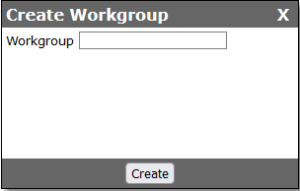
![]()
Montre un graphique selon l’intervalle et le type sélectionnés.
Options :
- Intervalle : jour/semaine/mois
- Type de graphique : utilisateurs/connexions/octets de messages/nombre de messages/stockage
Et les options utilisateurs :
![]()
Paramètres de base :
- Type : sélectionnez le type – boîte de réception/transfert/filtre
- Utilisateur : montre l’utilisateur
- Groupe de travail : sélectionnez le groupe de travail
- Mot de passe : le mot de passe de l’utilisateur. S’il n’est pas défini, l’utilisateur ne pourra pas se connecter. Inclure plus de 8 caractères, ainsi qu’un mélange de lettres minuscules et majuscules, de chiffres et de symboles amélioreront la solidité du mot de passe
- Statut : montre le statut actuel
- Créé : montre la date de création
- Désactiver : désactiver l’utilisateur
- Maintenance : défini sur maintenance
- Alias : adresses email alternatives pouvant être utilisés pour se connecter ou recevoir des emails
Outils & Statut :
- Renommer l’utilisateur : vous permet de renommer l’adresse email
- Déconnexion d’utilisateur : déconnecte les connexions utilisateurs POP3 ou IMAP4. Utile pour effacer les verrous poplocks
- Dernière connexion : la dernière connexion via POP3, IMAP, webmail, ou SMTP. *** Ces données ne sont pas en temps réel, et peuvent dater de 24 à 48 h ***
- Quota : montre le quota actuel et le nombre de messages. Ces données peuvent prendre quelques heures pour se mettre à jour.
- Carnet d’adresse : montre le nombre de contacts et de groupes
- Disponibilité d’expédition : combien de messages un utilisateur peut envoyer pendant une fenêtre de temps prédéfinie. Se calcule par tranche de 24 heures.
Expédition & réception :
- Expédition : contrôle comment les emails seront expédiés
- Réponse automatique : spécifie si la réponse automatique est activée pour cet utilisateur
- POP3 : activer, désactiver ou suspendre ce service.
- Quota (Mo) : Le stockage maximum pour cet utilisateur. s’applique aux emails et au stockage de fichiers webmail.
- Réception : activer, désactiver ou suspendre ce service.
- IMAP4 : activer, désactiver ou suspendre ce service
- Expédition Webmail : activer, désactiver ou suspendre ce service
- Expédition : activer, désactiver ou suspendre ce service
- Webmail : activer, désactiver ou suspendre ce service
Transfert :
- Répondre-à : s’il est défini, les réponses aux messages transférés sont envoyées aux adresses spécifiées. c’est utile pour les listes de diffusion puisque ça permet d’adresser les réponses à la liste au lieu de l’expéditeur.
- Préfixe de l’objet : s’il est défini, les messages pour transfert auront cette valeur fixée à l’en-tête de l’Objet:. Utile pour les listes de diffusion.
- Restreint : s’il est activé, le transfert refusera les messages à moins que l’expéditeur fasse partie de la liste des destinataires de transfert. Utile pour les listes de diffusion.
- Destinataires : vous pouvez ajouter/supprimer les destinataires ici.
Réponse automatique:
- Intervalle (jours) : ajoutez l’intervalle en jours
- Date de fin : entrez la date de fin
- Texte : le message utilisé pour la réponse automatique
Paramètres du spam :
- En-tête spam : s’il est mis en place, il sera ajouté aux messages marqués comme spam.
- Balise spam : si elle est mise en place, cette balise sera attachée à l’en-tête de l’Objet: des messages marqués comme spam.
- Dossier spam : spécifiez dans quel dossier les messages marqués comme spam sont envoyés.
- Niveau de spam : contrôlez la puissance du filtre à spam.
- Rejet spam : s’il est activé, les messages marqués comme spam seront renvoyés à l’expéditeur et non placés dans le dossier spam.
- Autorisés : une liste d’expéditeurs autorisés à ne pas subir de scan de spam. Des astérisques (*) peuvent être utilisées
- Bloqué : une liste d’expéditeurs qui échouent systématiquement au scan de spam. Des astérisques (*) peuvent être utilisées
Webmail & métadonnées :
- Téléphone : entrez le numéro de téléphone
- Langue : sélectionnez la langue
- Nom : entrez le nom
- Titre : entrez le titre
- Fax : entrez le numéro de fax
![]()
Montre un graphique basé sur l’intervalle sélectionné et le type.
Options :
- Intervalle : jour/semaine/mois
Type de graphique : utilisateurs/connexions/octets de messages/nombre de messages/stockage
![]()
Vous donne l’option de sélectionner un dossier et de chercher des emails récemment supprimés (<14 jours) pour les restaurer.
![]()
Montre les emails marqués comme spam, et donne l’option de les déplacer.
Si vous avez besoin d’aide avec votre compte HostPapa, merci d’ouvrir un ticket d’assistance depuis votre tableau de bord.
